快速在pdf文件的页眉页脚处添加文件名称
在日常办公和学术研究中,PDF 文件的使用无处不在。无论是整理公司的项目文档、汇报材料,还是处理学术论文、研究报告,常常会遇到需要在 PDF 文件的页眉页脚处添加文件名称的情况。例如,在进行大型项目资料汇总时,众多的 PDF 文件需要清晰区分,在页眉页脚添加文件名能让查阅者快速识别内容;学术交流中,不同作者的研究成果以 PDF 形式呈现,添加文件名方便整理和引用。但如何快速完成这一操作呢?
如果采用传统手动方式在 PDF 文件页眉页脚添加文件名称,那将是一项艰巨的任务。需要逐一打开每个 PDF 文件,找到文档设置选项,再手动输入文件名,调整位置和格式等。这个过程不仅繁琐,耗费大量时间和精力,而且极易出错。特别是面对成百上千份 PDF 文件时,手动在页眉页脚处添加文件名称的操作效率极其低下,一旦出现错误,修改起来也非常麻烦。
今天就给大家介绍一种批量处理的方法,可以同时给在 PDF 文件的页眉页脚处添加文件名称,不管是少量的 PDF 还是大量的 PDF 需要完成将文件名称添加到页眉页脚处,都能够轻松搞定,接下来我们就一起看下具体操作吧。
操作步骤
1、打开「鹰迅批量处理工具箱」,左侧选择「PDF 工具」,右侧在页眉页脚分类中选择「PDF 添加页眉页脚」的功能。
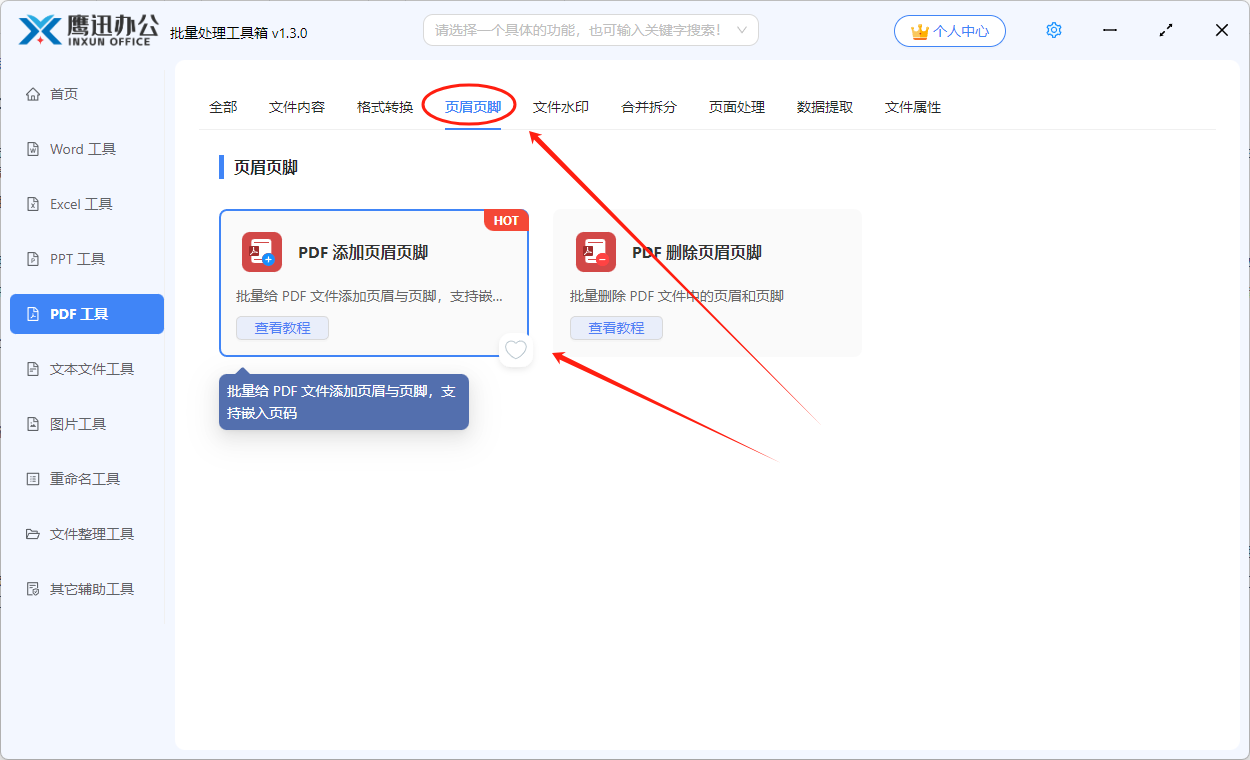
2、将所有需要在页眉页脚处添加文件名称的 PDF 导入到软件界面。
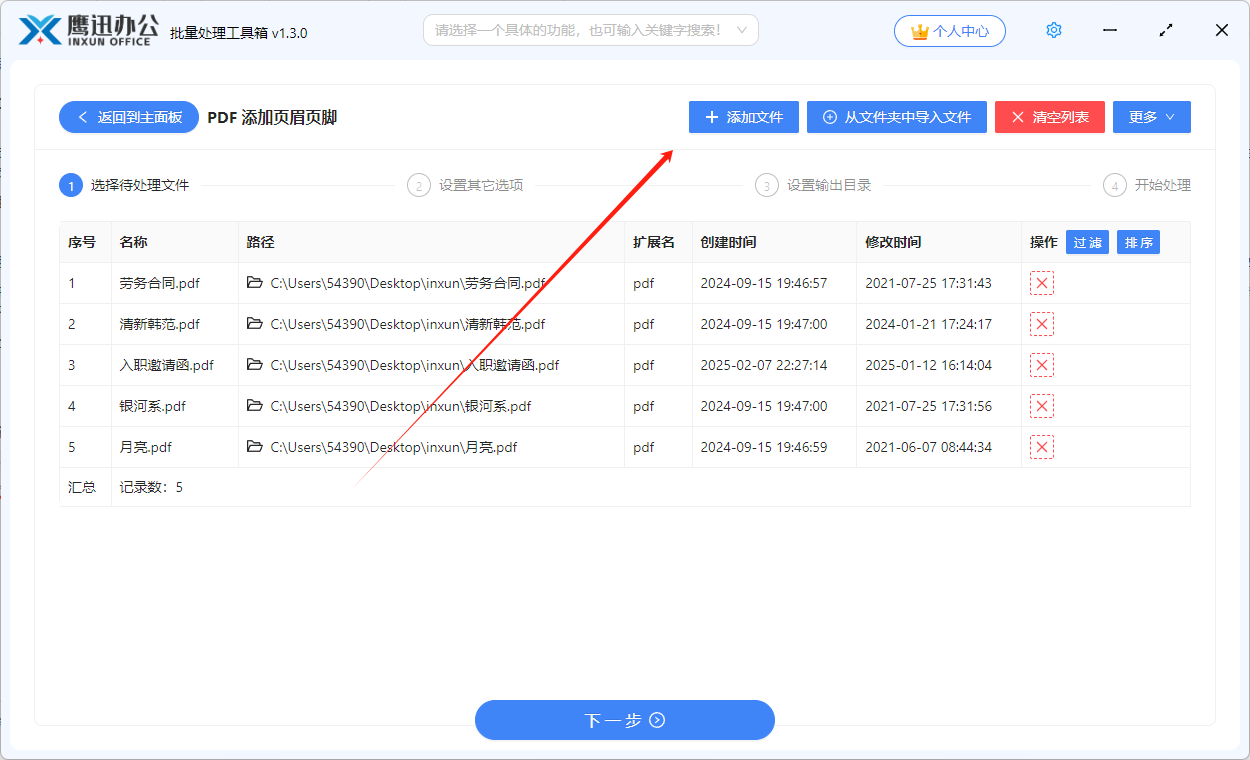
3、设置 PDF 页眉页脚的内容。
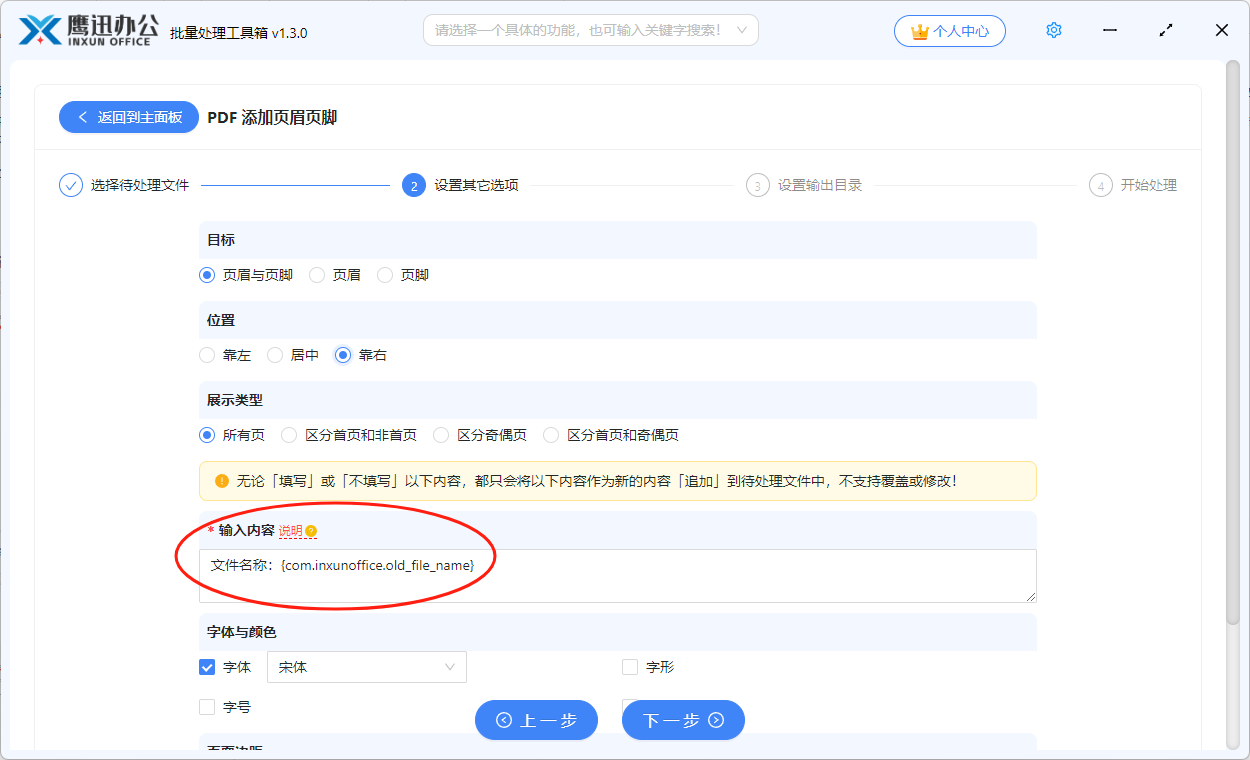
这里我们可以看到,在输入框输入了一些内容,但是【{com.inxunoffice.old_file_name}】小伙伴第一次应该不知道是什么意思,这是占位符,因为每个文件的文件名称都不一样,所以需要先用占位符表示。我们可以点击界面的【说明】按钮查看占位符的含义。
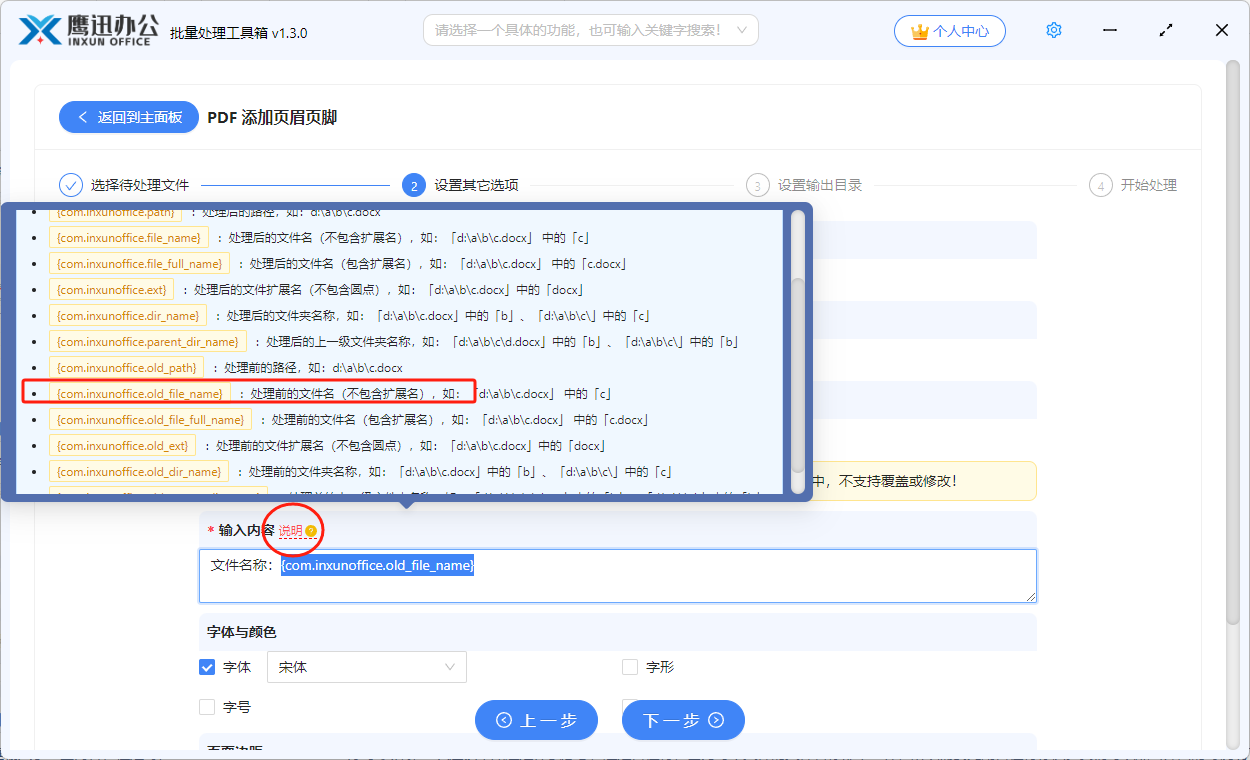
4、设置处理后的输出目录。
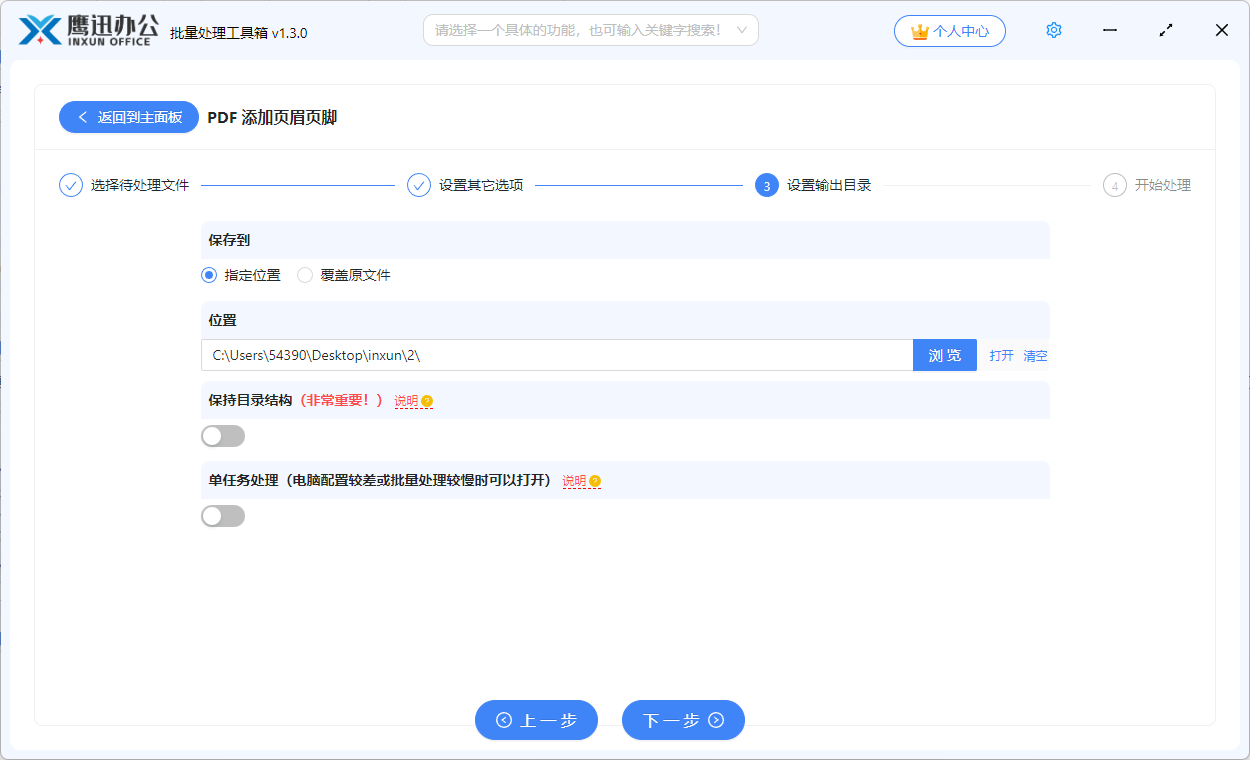
5、快速在pdf文件的页眉页脚处添加文件名称的操作处理完成。
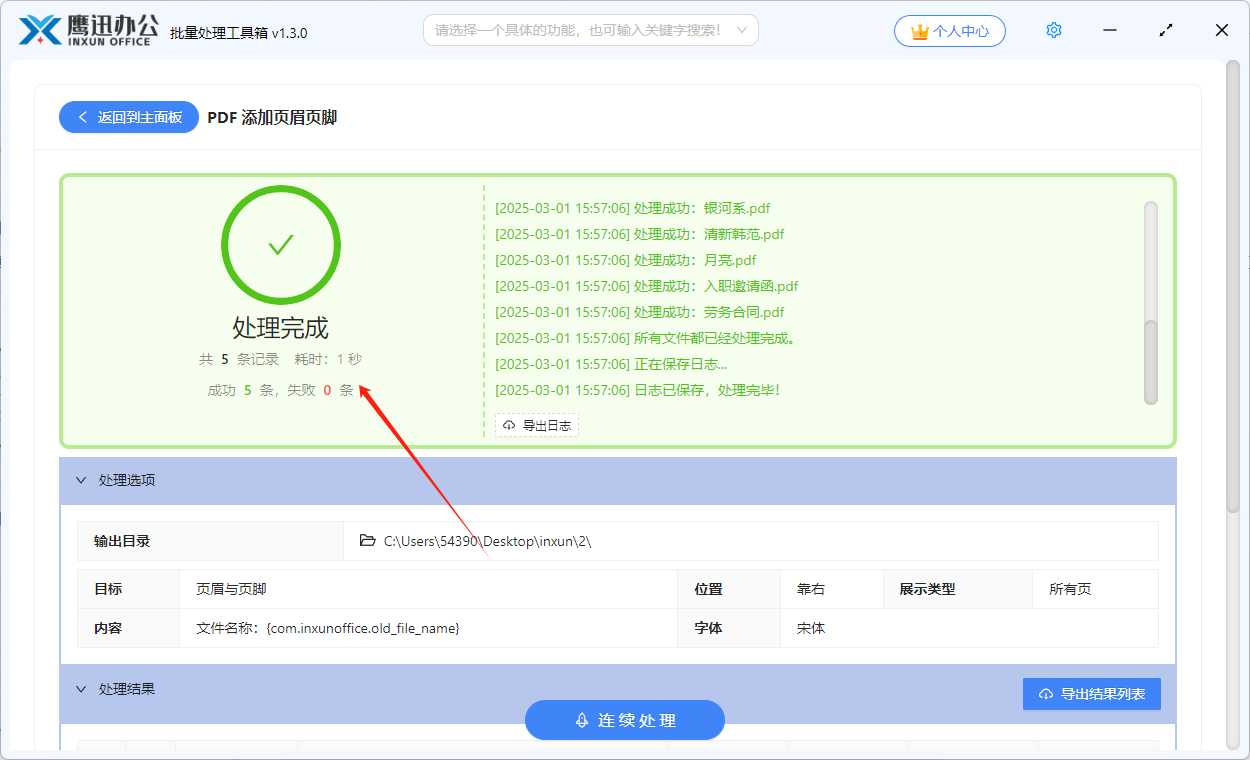
从上面的结果我们可以看到,只需简单几步操作我们就完成了快速在 PDF 文件的页眉页脚处添加文件名称的处理,并且还能设置合适的字体、颜色等格式信息。我们可以进入到输出目录查看一下,确认是不是所有的 PDF 文件的页眉页脚处都已经按照我们的设置添加上了文件名称。
有了这种快速添加 PDF 页眉页脚的方法,当我们面对大量 PDF 文件需要添加文件名称到页眉页脚处的时候,我们就不用发愁了。不管是几十份项目文档,还是上百份学术资料,这款工具都能轻松应对,大大缩短了处理时间,提升了工作和学习的效率。下次当你面临在 PDF 文件页眉页脚添加文件名称的任务时,不妨试试这款工具,让繁琐的工作变得轻松简单。
